Та ямар ч төхөөрөмжийг хувийн компьютерт холбохдоо уг төхөөрөмжийн суулгалтын дискэн дээрх драйверуудыг суулгана. Системийн алхам алхамаар дагаж мөрдөхийг та заримдаа анзаардаггүй. Гэхдээ заримдаа драйверуудад гарсан алдаанаас болж компьютерт холбогдсон тоног төхөөрөмж ажиллахаа болих тохиолдол гардаг.
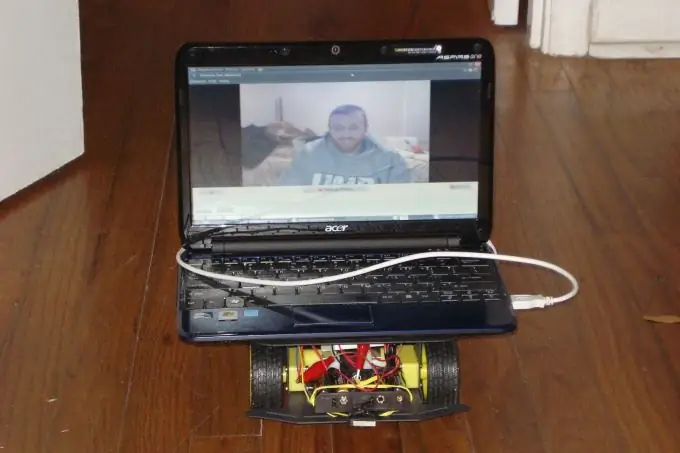
Шаардлагатай
- - компьютер;
- - интернэт;
- - администраторын эрх.
Зааварчилгаа
1-р алхам
Энэ тохиолдолд тэдгээрийг дахин ачаалах, өөрөөр хэлбэл шинэчлэх шаардлагатай. Хэрэв та төхөөрөмжийн драйверууд хаана байрлаж байгааг мэддэг бол өөрөө хийж болно. Эдгээр нь ихэвчлэн тоног төхөөрөмжийг суулгахад таны хатуу диск дээр үүсгэгдсэн хавтсанд байрладаг. Энэ хавтас нь Програмын файлуудад байрладаг. Ерөнхийдөө хувийн компьютер дээрх системийн локал диск нь C хуваалт юм.
Алхам 2
Тиймээс "Эхлэх" цэсээр дамжуулан "Хяналтын самбар" руу орно уу. "Систем ба засвар үйлчилгээ" таб дээр дарна уу. Нээгдсэн цонхноос "Систем" табыг сонгоод зүүн талын цэсийг сайтар судлаарай. Цэсүүдийн дунд "Төхөөрөмжийн менежер" байх болно. Үүн дээр дарна уу. Windows-ийн өмнөх хувилбаруудад "Систем" -ийг сонгоход хангалттай. Дараа нь "Төхөөрөмжийн менежер".
Алхам 3
Таны компьютерт холбогдсон бүх төхөөрөмжүүдийн жагсаалт бүхий цонхыг харах болно. Жагсаалтаас драйверуудаа шинэчлэхийг хүсч буй төхөөрөмжөө олоорой. Ажил хийдэггүй жолооч нар нэрнийхээ хажуугаар жижиг шар өнгийн гурвалжин дүрс тэмдэгтэй байх болно. Хулганы баруун товчийг драйвер дээр дарна уу.
Алхам 4
Гарч ирсэн цэснээс "Драйверыг шинэчлэх" сонголтыг сонгоно уу. "Энэ компьютер дээр драйвер хайх" командыг сонгох харилцах цонх нээгдэнэ. Драйверын хайлтын програм эхлэх бөгөөд түүний нэртэй шинэ цонх нээгдэнэ. Энд та драйвер хадгалах сангийн байршлыг сонгох хэрэгтэй. Үүнийг хийхийн тулд "Browse" командыг зүүн товч дээр дарна уу. Хавтасны жагсаалтаас таны төхөөрөмжид зориулсан драйверууд хадгалагдаж байгаа файлыг олоорой. Үүн дээр дарна уу. Тушаалын мөрөнд таны хавтасны хаягийг харуулах болно.
Алхам 5
"Update" эсвэл "Run" товчийг дарна уу. Жолооч шинэчлэгдэх болно. Бүх төхөөрөмжийн драйверуудыг ижил аргаар дахин ачаална уу. Үүнээс гадна та шинэчлэлтийг жагсаалтын доод драйвераас эхлүүлэх хэрэгтэй. Компьютер дээрх бүх драйверуудыг шинэчилсний дараа дахин эхлүүлнэ үү.






